在Adobe Premiere Pro 中編輯影片時,可能會出現「編輯影片時出現未知錯誤」等問題。這些問題非常令人沮喪,因為您在影片中投入的所有編輯和努力都會在瞬間被浪費。
第 1 部分:如何辨識 Premiere Pro 中編輯影片時出現的錯誤
為了能夠解決導致編輯錯誤的問題,了解此問題的原因及其意義非常重要。 因此,您可能會發現下面的一些資訊對於更好地理解錯誤至關重要。
編輯電影時出錯是什麼意思?
此錯誤表示軟體無法處理您編輯和編輯影片的請求。 這可能是由於渲染影片或編輯影片時出現錯誤造成的。 由於此錯誤,您的影片將無法完全編輯,您的所有辛勤工作和努力都將付諸東流。 由於這種情況的發生有多種原因,人們很難識別並找出原因。 因此有必要採取一些預防措施。
您能具體說明編輯電影時出錯的原因嗎?
「編輯影片未知錯誤時出錯」的原因有很多種。 下面列出了一些主要的。
- 磁碟已滿
當您渲染檔案的磁碟已滿時,就會出現此錯誤。
- 文件重複
如果同一位置存在另一個具有相同標題和格式的文件,您可能會看到此錯誤。
- 找不到文件
當專案的來源檔案未正確連結時,您會收到此錯誤。
- 輸出磁碟無效
如果您要在其上渲染影片的目標磁碟不可用或受到正確保護,則螢幕上將顯示此錯誤。
- 未知錯誤
如果 Adobe Premiere Pro 演算法未知錯誤原因,則會顯示未知錯誤。
- 無法產生框架。
如果您在影片的特定時間範圍內設定的幀速率面臨您可能放入的額外視覺特效和效果的問題,因此無法產生幀,則可能會發生這種情況。
- 編解碼器壓縮錯誤
此錯誤訊息告知幀大小不受支持,這可能是由於系統記憶體問題或某些其他硬體問題造成的。
- 加速渲染器錯誤
如果您目前使用的渲染器無法渲染文件,則會出現此錯誤。 渲染器可以透過媒體編碼器設定進行更改。
- I/O 錯誤
確保您的硬碟有足夠的空間並且您有權寫入輸出位置。 刪除媒體緩存和媒體緩存資料庫資料夾中可用的緩存檔案
第 2 部分:如何解決未知編輯錯誤
要解決因未知原因而出現的錯誤,您必須先確保影片中使用的檔案均得到正確支持,或嘗試刪除一些不必要的剪輯或效果。 如果不起作用,您可以嘗試按照下面給出的方法進行操作。
1.確保檔案名稱沒有特殊字元
確保檔案名稱中沒有任何特殊字元。 如果檔案名稱中有任何特殊字符,則可能無法編輯並顯示錯誤,因為系統無法讀取。 這就是為什麼請確保重命名該特定檔案並刪除特殊字元。
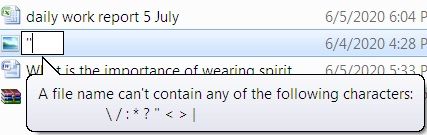
2.嘗試不同的格式
如果一種格式不適合您,請嘗試使用其他格式匯出影片。 有時,編輯影片的某些部分可能有一個剪輯的編輯和渲染格式不受支援。 如果是這樣,請將該文件轉換為廣泛支援的其他格式。
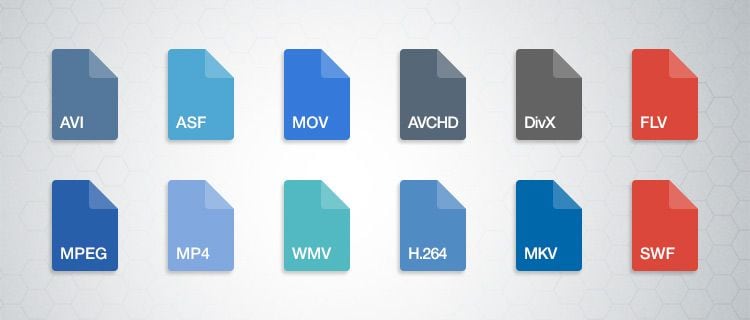
3.刪除效果並關閉特殊功能
有時,由於過多的效果和功能(例如智慧渲染或 GPU 渲染)可能會在渲染影片時導致出現問題。 要解決此問題,您可以刪除多餘的效果並關閉智慧渲染和強制 GPU 渲染等特殊功能。 有時,影片之間存在的剪輯具有不受支援的格式或某些無法播放的編解碼器。 在渲染影片之前還需要將它們刪除。

4.重新啟動電腦
由於問題的原因尚不清楚,嘗試重新啟動電腦可能會有所幫助。 首先,儲存編輯並關閉 Adobe Premiere Pro 軟體並關閉所有其他背景進程。 畢竟,重新啟動電腦。 重新啟動後,重整電腦,再次啟動軟體並打開相同的影片編輯會話並再次渲染影片。
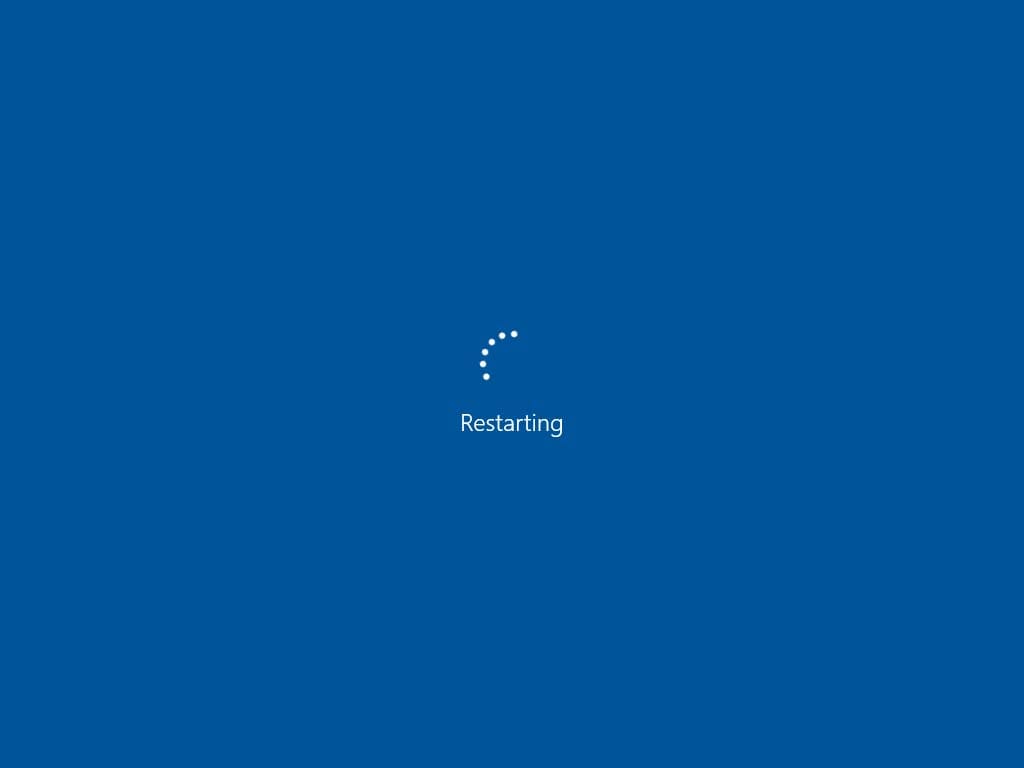
5. 重新啟動 Adobe Premiere Pro
有時,只需重新啟動 Adobe Premiere Pro 即可解決問題,因為軟體在上次渲染嘗試期間可能遇到了故障或錯誤。 確保在退出 adobe Premiere Pro 之前已儲存編輯進度,否則您將失去迄今為止所取得的所有進度。 關閉軟體並重整系統幾次,然後再次啟動軟體。

第 3 部分:如何修正因特定原因而編輯影片時出現的錯誤
具有已知解釋的錯誤可以輕鬆解決。 顯示錯誤的對話方塊通常會指定應用程式面臨的問題,以便您可以採取對策來避免或解決這些問題。 以下是 Adobe Premiere Pro 中常見特定錯誤的一些解決方案。
磁碟已滿錯誤
當您嘗試渲染檔案的位置沒有足夠的空間時,就會出現磁碟已滿錯誤。 您可以透過刪除電腦上不需要的檔案和緩存來清理硬碟空間。 當您匯入剪輯進行編輯時,Adobe Premiere Pro 也會為您的檔案建立大量緩存,請確保將其全部清除,因為這將幫助您節省大量硬碟空間。
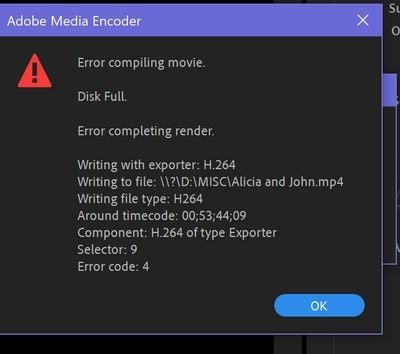
重複文件
如果您的系統中存在同名檔案並且與您正在渲染的檔案位於同一位置,adobe 將顯示此錯誤。 這是因為沒有系統允許您擁有兩個具有相同名稱和格式的不同檔案。 要解決此問題,只需在末尾添加字母或單字來更改要渲染的檔案的名稱,或者您可以簡單地將檔案渲染並儲存到可以找到可用空間的其他位置。
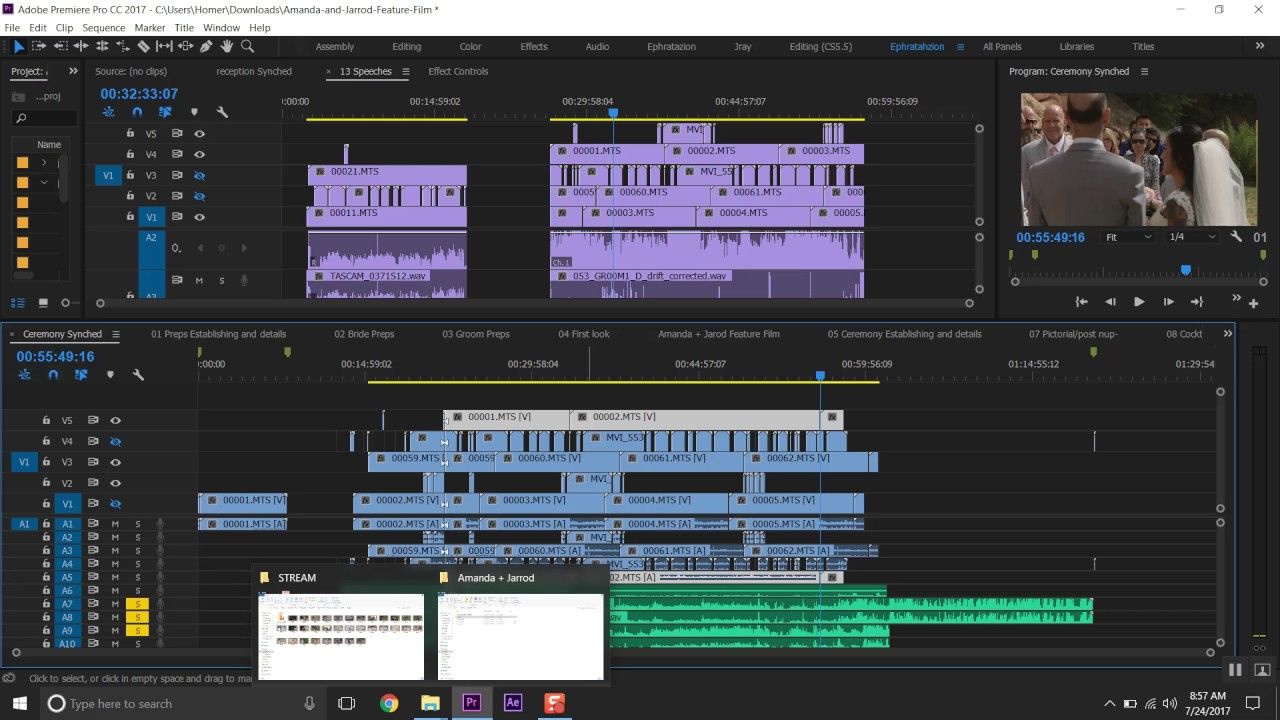
找不到檔案
確保您插入的所有輸入或來源檔案都已正確連結。 使用「連結媒體」選項或「尋找文件」對話方塊再次尋找並連結離線媒體文件,這將使它們在軟體上重新聯機,以便您可以在專案中毫無問題地使用它。
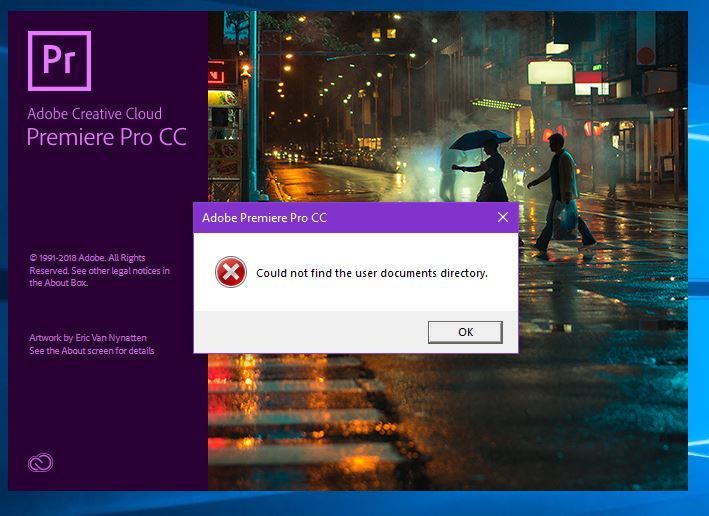
無法產生框架
當此錯誤出現時,您將能夠看到錯誤發生的時間範圍。 它將寫在您收到的錯誤對話框中。 要解決此問題,請轉到錯誤中提到的幀,並在遇到問題的時間範圍內查找諸如加速效應之類的內容。 您可以嘗試停用效果進行測試運行。 建議盡可能減少影響。 另外,尋找極高解析度的靜態圖片或具有效果的形狀圖層,並嘗試將其降低一個檔次。
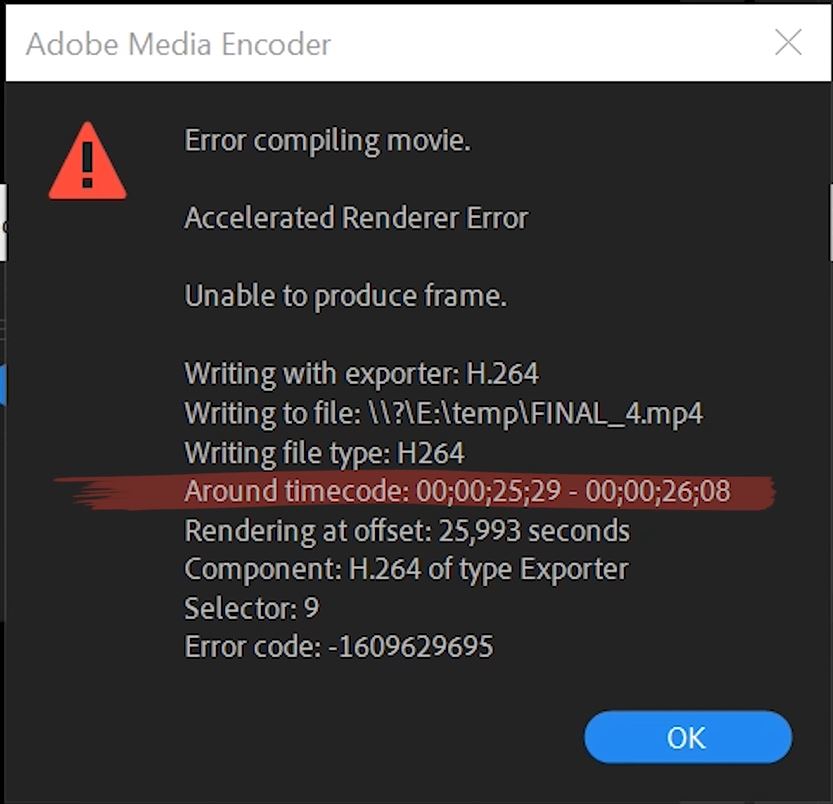
記憶體不足。 若要最大化可用記憶體,請將渲染優化首選項設為「記憶體」
Adobe Premiere Pro 可讓您最大限度地利用電腦上的可用記憶體。 為此,您必須變更渲染優化首選項。 此選項通常會切換到效能選項,但您必須將其切換到記憶體選項。 工作完成後,您可以輕鬆地將此選項變更回其原始設定。 以下步驟將引導您實現這一點。
第 1 步:前往編輯 > 首選項> 優化渲染並選擇“記憶體”選項。
第 2 步:從「最佳化渲染」旁的下拉式選單中選擇「記憶體」。 現在按一下“確定”,關閉 Premiere Pro,重新啟動它,然後再次開啟相同專案進行渲染。
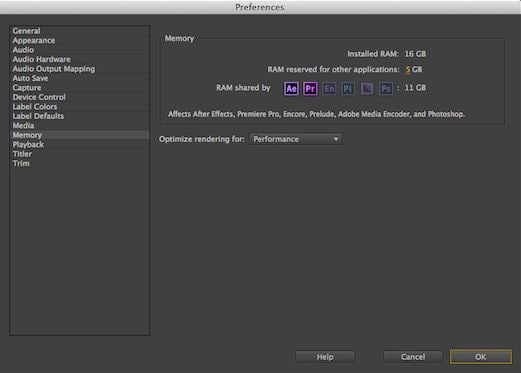
編解碼器壓縮錯誤。 此編解碼器可能無法支援請求的幀大小,或者可能有硬體或記憶體問題
這可能是最常見的特定問題,為了解決它,您可以使用不受約束的編解碼器,例如 AVI 檔案中的「無」選項。 在 QuickTime 檔案中,您可以將其設為動畫,這樣您就可以確定幀大小是導致問題的原因。 錯誤對話方塊還將包含指向 Adobe Premiere Pro 中支援的格式的連結。 您也可以參考該文章找到更好的解決方案

輸出磁碟機無效
如果您沒有在所選輸出位置寫入的權限,或者係統無法讀取該位置,您將收到此錯誤。 解決方案很簡單,您可以獲得管理權限來訪問,也可以選擇另一個磁碟機來渲染影片。
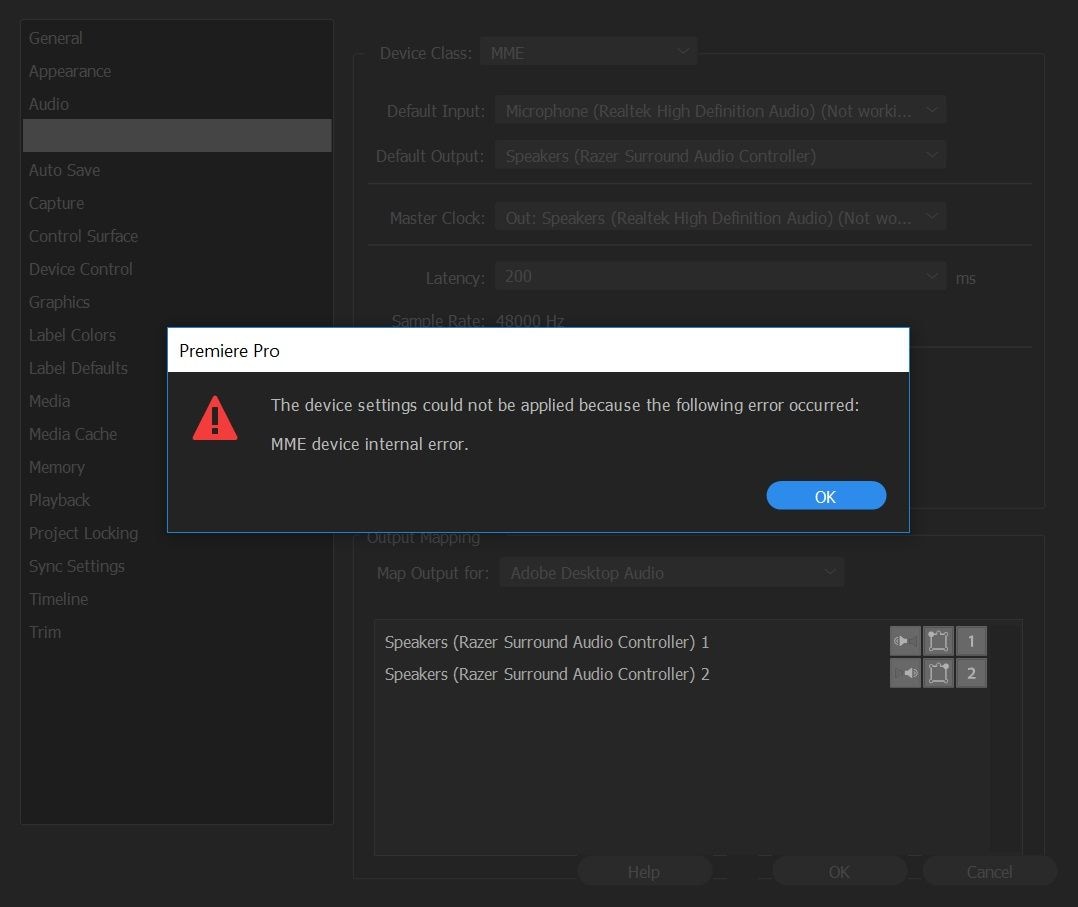
第 4 部分:如何恢復電腦上找不到的檔案
如果您的電腦中的文件突然丟失,您會感到擔心。 假設工作中的一個重要文件發生了這種情況,請考慮您可能面臨的問題。 這就是為什麼您必須了解負責檔案恢復的軟體,例如Recoverit。 軟體支援不同格式,例如 Mac 和 Windows。
您可以免費下載此軟體並使用它恢復任何類型的文件,包括電影、圖像、影片、音樂、文字文件等。 它具有非常乾淨整潔的用戶介面,使新用戶可以輕鬆了解軟體的功能並毫無問題地進行導航。 該軟體還具有進階影片恢復模式,要求您上傳來自相同裝置且具有相同格式的範例檔案。
以下是使用Recoverit從電腦恢復遺失檔案的步驟。
第 1 步:選擇並開始
現在安裝設置,啟動該工具,然後選擇您認為檔案最初儲存的位置,然後按一下「開始」開始掃描。

第 2 步:掃描位置
軟體現在將掃描可恢復檔案的位置,並將它們列在螢幕上。 您可以套用篩選器來縮小搜尋範圍。 掃描需要一些時間。
 < /p>
< /p>
第 3 步:預覽並儲存影片
掃描完成後,您將可以選擇預覽檔案並檢查它們是否正常運作。 如果它們工作正常,請按一下儲存選項,檔案將儲存到您的裝置。

第5部分:如何確保Premiere Pro流暢播放影片?
如果您了解文件類型、軟體限制以及您的電腦,您將能夠使影片流暢播放。 為了確保 Adobe Premiere Pro 能夠流暢地運行影片,您可以按照以下提示進行操作。
- 保持系統更新
繼續檢查您的作業系統、adobe Premiere Pro 和影片/音訊驅動程式是否有任何更新。 保持這些內容更新將確保您的電腦上存在所有最新的編解碼器和驅動程序,從而確保您的影片在 Adobe Premiere Pro 上完美播放。
- 確保影片格式正確
播放影片前檢查格式是否正確。 播放檔案時,錯誤的格式或不受支援的格式總是會出現問題。
- 檢查系統需求
Adobe Premiere Pro 是先進的軟體,要播放所有文件,它需要相同功能的硬體的支援。 確保您的電腦符合 Adobe Premiere Pro 的系統需求,否則您可能會遇到播放問題或持續崩潰。
- 檢查媒體緩存
不時清理媒體緩存。 此外,Premiere Pro 具有複雜的檔案管理功能,即檔案是從其位置引用的,當您開啟它時,會在載入時建立媒體緩存。 雖然,它們單獨很小,但隨著時間的推移,媒體緩存將填滿您的記憶體。 這就是為什麼嘗試不時地清理它並設置一個可以容納大量緩存的位置。
- 釋放記憶體
每個進程都會消耗 RAM,尤其是影片編輯和播放。 這就是為什麼在後台打開大量程式會佔用大部分可用 RAM,使得影片播放和編輯等密集任務可能面臨延遲和卡頓。
結論
Adobe Premiere Pro 是一款適用於 Mac 和 Windows 電腦的主要影片編輯工具。 它是用於進階影片編輯的專業級編輯器。 通常,編輯過程中可能會出現錯誤,這可能導致影片無法使用或降低其品質或可用性。
您應該了解此問題的原因和影響,以便更好地正確解決它。 如果您遺失了導致此問題的文件,Recoverit等第三方復原軟體也可以為恢復這些文件提供很大幫助。


